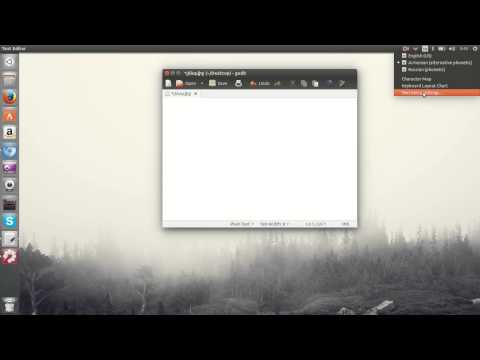Fluxbox- ը հայտնի և չափազանց արագ պատուհանների կառավարիչ է Linux- ի և Unix- ի նման համակարգերի համար: Այն քիչ հիշողություն է պահանջում KDE- ի կամ Gnome- ի համեմատ, ուստի այն հաճախ օգտագործվում է հին կամ ցածր հզորությամբ մեքենաների համար:
Քայլեր

Քայլ 1. Տեղադրեք Fluxbox- ը:
Տերմինալում մուտքագրեք apt-get install fluxbox (Ubuntu կամ Debian- ի վրա հիմնված այլ համակարգեր) կամ տեղադրեք fluxbox (Red Hat) կամ urpmi fluxbox (Mandriva):

Քայլ 2. Տեղադրեք Fluxbox- ը մուտքի էկրանին ընտրված տարբերակներից կամ նիստերից:
Կամ գնացեք ձեր հիմնական թղթապանակ և խմբագրեք.xinitrc ավելացնելով «exec startfluxbox», ապա դուրս եկեք և նորից մուտք գործեք:

Քայլ 3. Rightանկը ցուցադրելու համար աշխատասեղանի ցանկացած վայրում աջ սեղմեք:

Քայլ 4. Fluxbox- ն օգտագործում է առաջադրանքի տողը `բացված ծրագրերը պահելու համար:
Երբեմն այն անվանում են «ճեղքվածք», բայց դա սխալ է:

Քայլ 5. Fluxbox- ը ներդիրներով պատուհանի կառավարիչ է, այնպես որ կարող եք մեկ պատուհանում ներդիրներով մի քանի պատուհան պահել:
Օգտագործեք մկնիկի միջին կոճակը ՝ պատուհանների վերնագրի գծերը միմյանց վրա քաշելու համար (և մյուսի վրա անջատելու համար ՝ դրանք նորից առանձնացնելու համար):

Քայլ 6. Գնացեք ձեր հիմնական թղթապանակ և մուտքագրեք.fluxbox պանակը:

Քայլ 7. Մենյուին տարրեր ավելացնելու համար ընտրացանկին ավելացրեք տողեր, ինչպիսիք են exec firefox- ը:

Քայլ 8. Փոխեք ձեր պաստառը fluxbox- ի գործարկման պարամետրերում (և թարմացրեք ձեր էկրանը ՝ այն անմիջապես տեսնելու համար ՝ առանց X- ի վերագործարկման):

Քայլ 9. Ավելի շատ կարգավորումներ կարող են փոխվել Fluxbox- ի կազմաձևման ընտրացանկում, իսկ ոճերը `ոճերի ընտրացանկում:

Քայլ 10. Եթե ցանկանում եք պատկերակներ ձեր աշխատասեղանին, Fluxbox- ը դրանք չի ապահովում, այնպես որ տեղադրեք FBDesk (կարգավորումները տնային գրացուցակում և.fluxbox/fbdesk), iDesk կամ ROX:
Խորհուրդներ
- Հիմնական կապերը կարող են սահմանվել նաև գրաֆիկորեն:
- Կարող եք նաև ցանկանալ գրաֆիկական մուտքի կառավարիչ, ինչպիսին է SLiM- ը, եթե այն դեռ չունեք:
- Մկնիկի անիվը ոլորեք, երբ ձեր ցուցիչը ճեղքված առաջադրանքի գծի վրայով կարող է փոխել աշխատանքային տարածքը:
- Firefox- ը գտնվում է Applicրագրերում, այնուհետև ցանցում, այնուհետև վեբ դիտում:
- Կազմաձևումը կարող է իրականացվել Applicրագրերի, ապա Գործիքների միջոցով:
- Նույնիսկ տարբեր պարամետրերը կարող են կազմաձևվել գրաֆիկորեն: